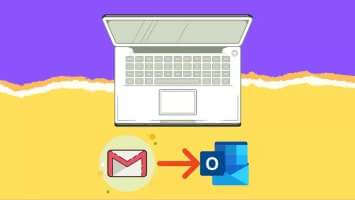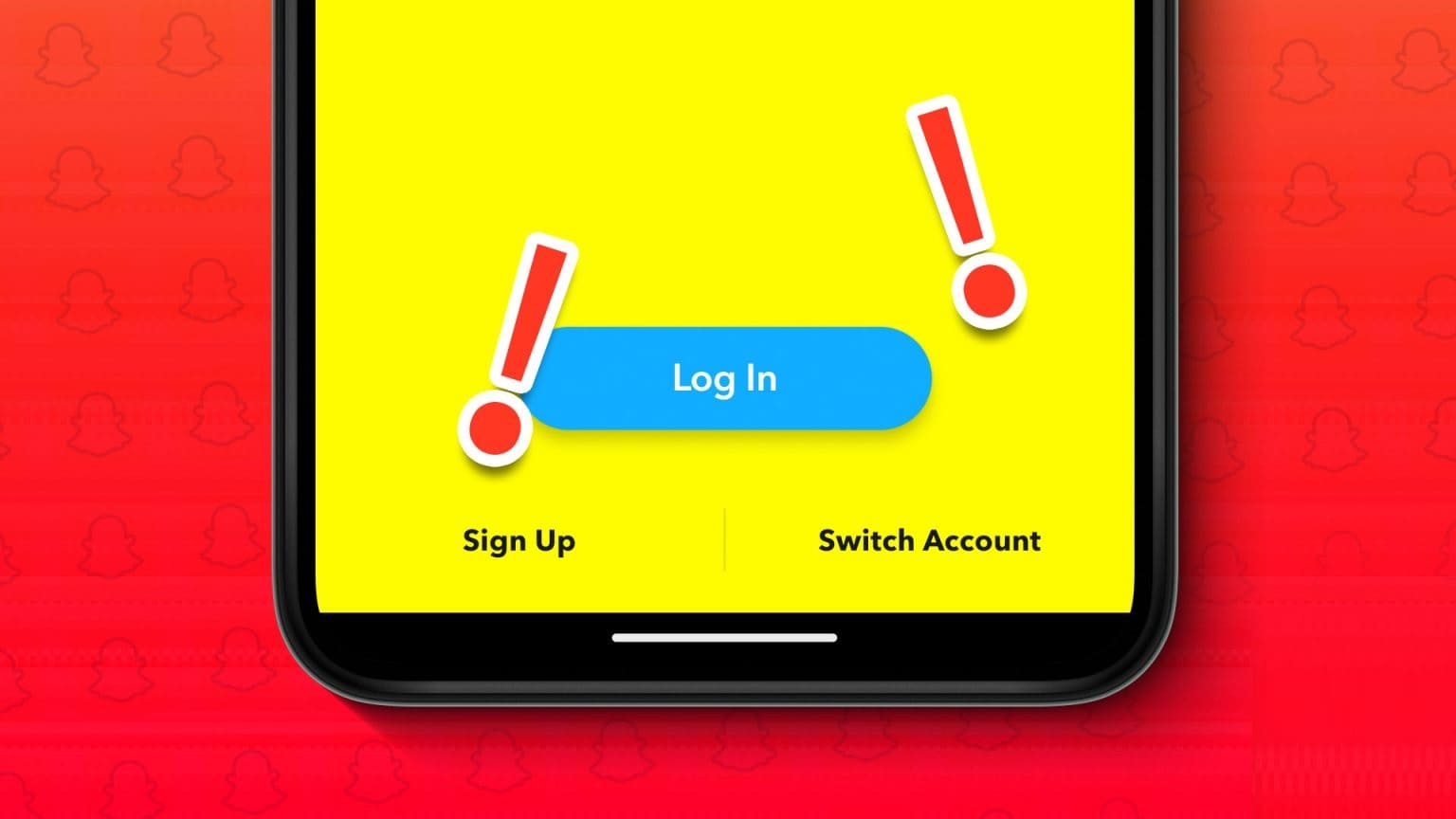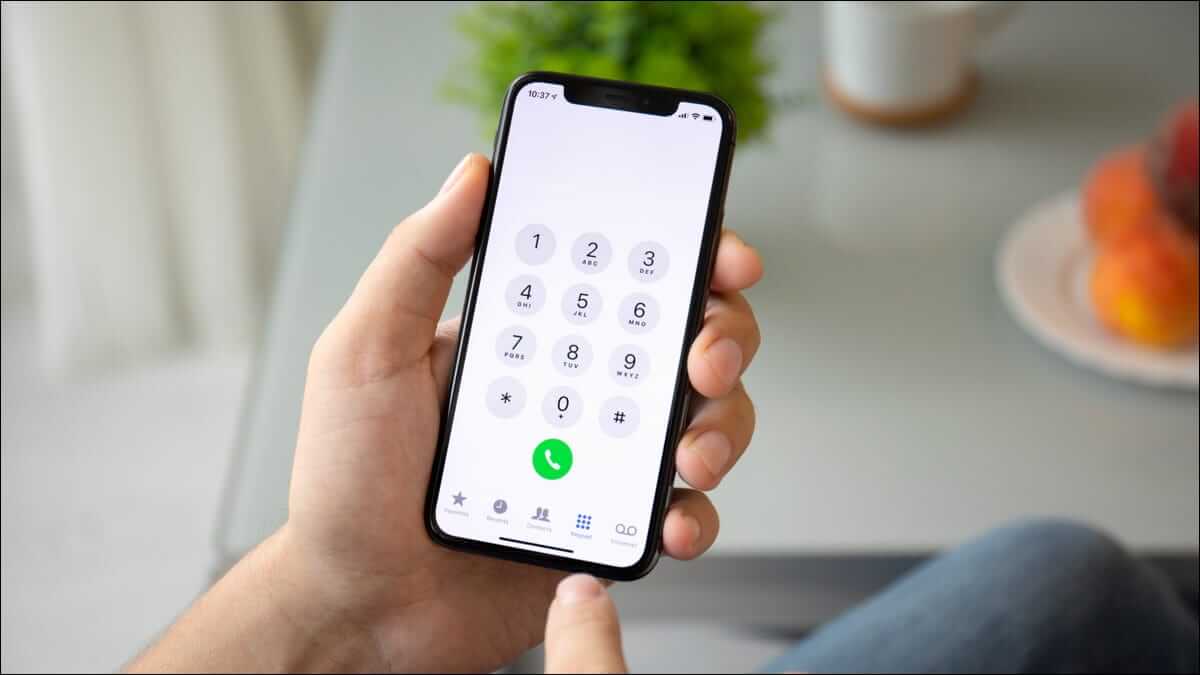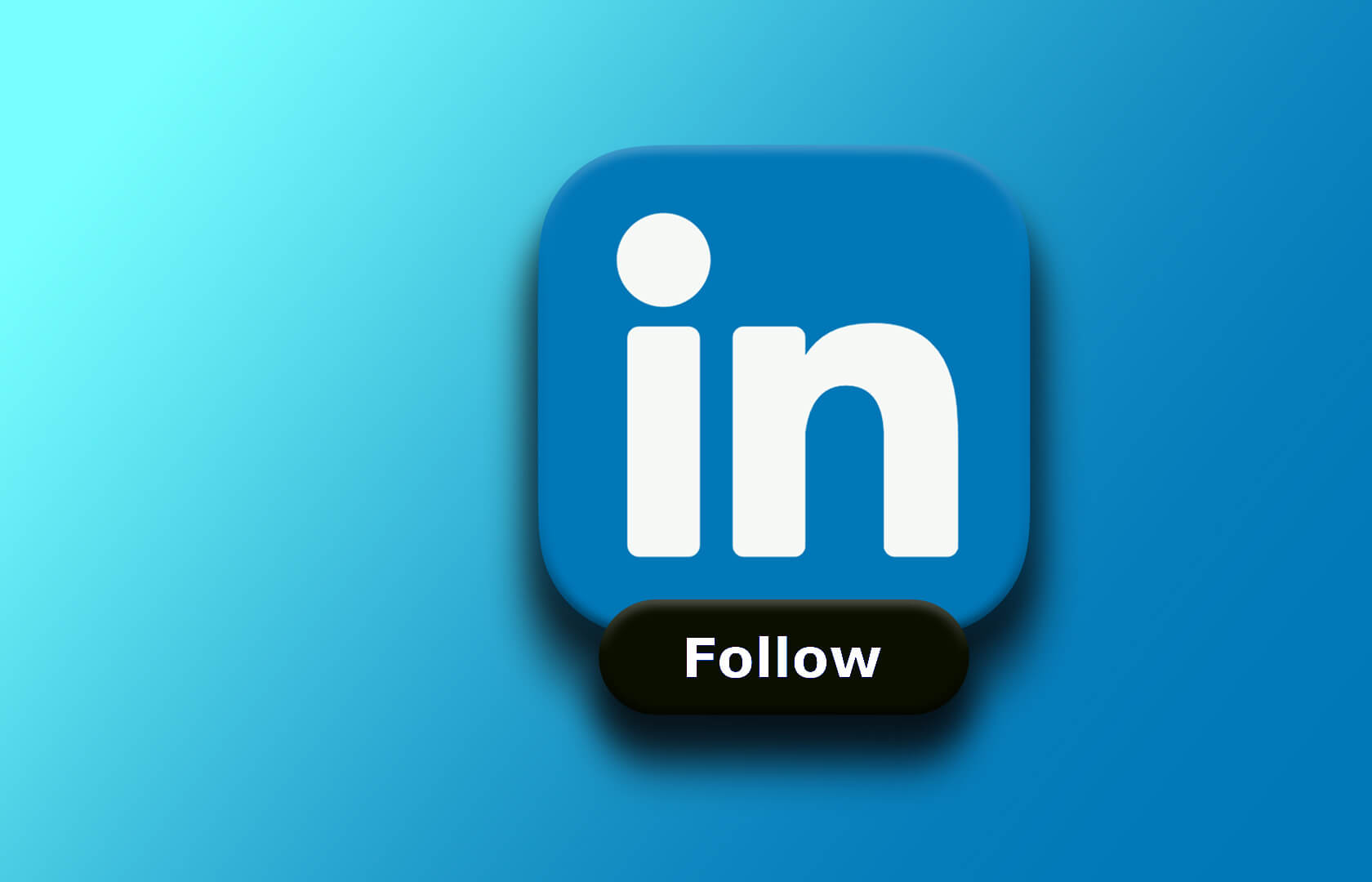Pokud hledáte solidní zážitek z prohlížení, pak Firefox Bude to vaše nejlepší volba. Bohatý vzhled prohlížeče a podpora rozšíření přitahuje mnoho diváků po celém světě. To však neznamená, že by neměla problémy ani ona. Někdy se můžete setkat s nereagujícím problémem Firefox. Pokud se také potýkáte se stejným problémem, nebojte se! nejsi sám. Tento problém můžete vyřešit sami pomocí jednoduchých a účinných metod odstraňování problémů podle metod popsaných v tomto článku. Takže pokračujte ve čtení, abyste problém, který nereaguje, vyřešili Firefox při spuštění.
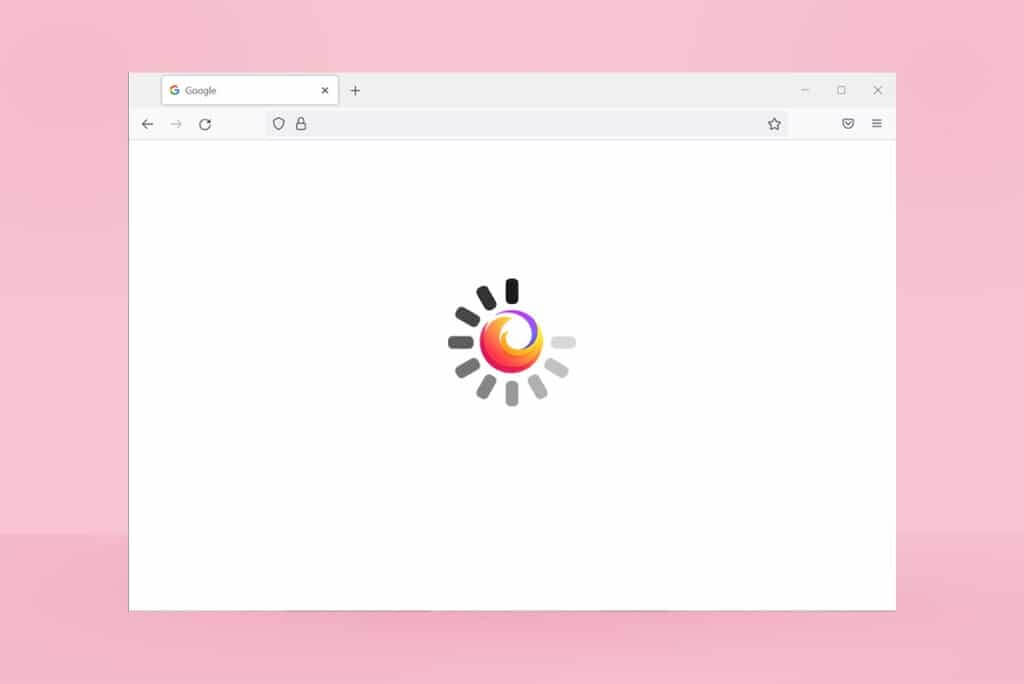
Jak opravit, že Firefox nereaguje
Zde jsou některé z důvodů, proč k tomuto problému dochází. Existuje mnoho okolností, za kterých se můžete setkat s tím, že Firefox při spuštění nereaguje. Některé běžné a opakující se příčiny jsou však uvedeny níže. Analyzujte důvod, který způsobil problém, a podle toho postupujte podle metod odstraňování problémů.
- Špatné připojení k internetu.
- Některá povinná práva (práva pro vytváření souborů/přístupová práva) nejsou udělena Firefoxu na Windows 10 PC.
- Složka profilu Firefoxu je ve vašem počítači uzamčena.
- Firefox nebo systémové soubory jsou poškozené.
- Pokud je na pozadí současně spuštěno příliš mnoho bezplatných softwarových konvertorů (například Word do PDF, JPEG do PNG atd.).
- Špatně nakonfigurované databázové soubory ve Firefoxu.
- Nekompatibilní doplňky a motivy.
- Přítomnost malwaru a virů.
- Antivirus blokuje prohlížeč Firefox.
- Firefox zasahuje do jiných nastavení prohlížeče.
- Otevře se několik záložek současně.
V každém případě můžete tento problém snadno vyřešit pomocí níže uvedených metod.
V této části se seznámíte s několika účinnými metodami odstraňování problémů, které vám pomohou vyřešit diskutovaný problém. Postupujte podle nich ve stejném pořadí, a protože jsou uspořádány od základních po pokročilé metody odstraňování problémů, můžete dosáhnout perfektních výsledků i s prvními dvěma nebo třemi metodami.
Základní tipy pro odstraňování problémů
Než vyzkoušíte jakékoli pokročilé metody odstraňování problémů, vyzkoušejte tyto základní metody odstraňování problémů. I ta nejzákladnější metoda vyřeší problém rychle a snadno.
- Zkontrolujte, zda je váš systém připojen k vhodnému internetovému připojení.
- Pokud je karet příliš mnoho, zavřete nepotřebné karty a okna Firefoxu.
- Restartujte Firefox zavřením všech oken prohlížeče. Kromě toho můžete všechny procesy Firefoxu ukončit ve Správci úloh.
- Zkuste otevřít Firefox v režimu odstraňování problémů. Chcete-li to provést, stiskněte a podržte klávesu Shift při spouštění prohlížeče.
Metoda XNUMX: Přepněte na výchozí motiv (pokud existuje)
Ve Firefoxu je mnoho vlastních témat, jako je temné téma, Firefox Alpenglow, Light, Rawrrr!, That's So Fire a mnoho dalších. Může to vypadat kreativní a atraktivní. Může to však způsobit nestabilitu prohlížeče, což vede k tomuto problému. Pokud máte nějaké jiné motivy prohlížeče místo výchozího systémového motivu, postupujte podle níže uvedených kroků a přepněte na výchozí motiv, jak je uvedeno níže, abyste vyřešili problém s tím, že Firefox nereaguje.
1. Stiskněte Klíč Windows. píšu Firefox A otevřete to.
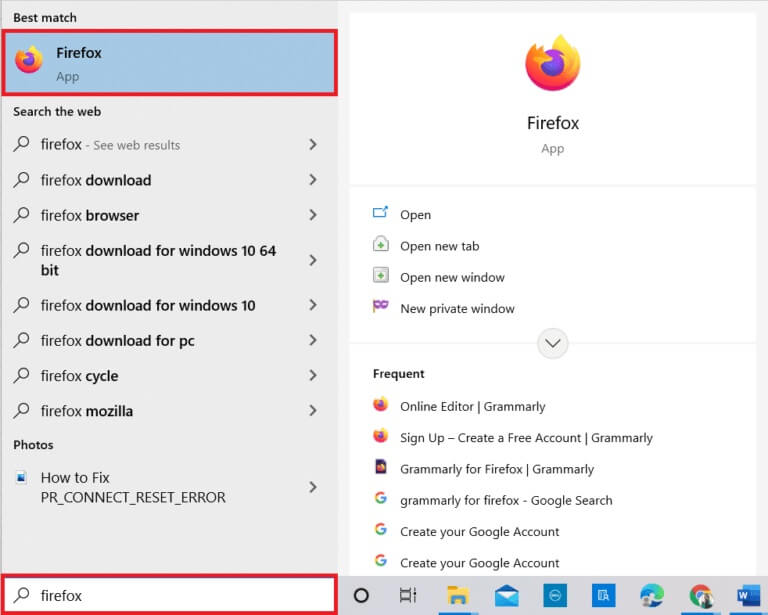
2. Klikněte na ikonu nabídky Jak je znázorněno.
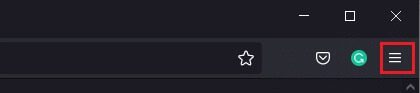
3. Poté vyberte možnost Doplňky a funkce Jak je znázorněno.
Oznámení: Stránku Doplňky a motivy můžete otevřít také současným stisknutím kláves Ctrl + Shift + A.
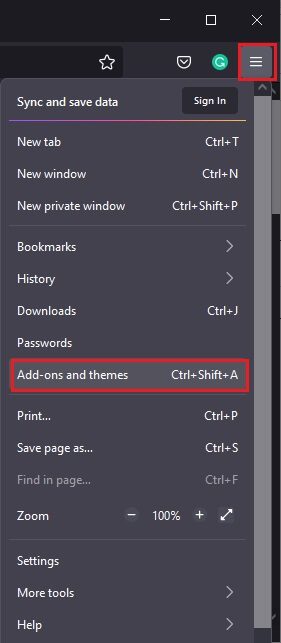
4. Poté vyberte Možnost motivů V pravém podokně klepněte na Tlačítko Povolit vedle Systémové téma - automatické téma Jak je znázorněno.
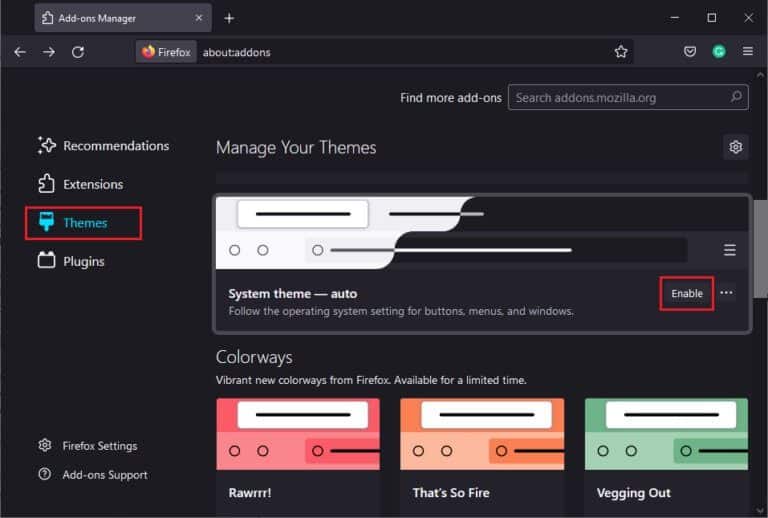
5. Restartujte Firefox A podívejte se na Opravit Firefox nereaguje při spuštění.
Metoda 2: Povolte příslušná přístupová práva
Pokud složce profilu Firefoxu ve svém počítači neudělíte příslušná práva pro přístup, zápis, kopírování nebo přesouvání souborů, narazíte na problém, že Firefox neodpovídá. Nejprve zkontrolujte, zda soubory a složky vašeho profilu Firefoxu mají správná přístupová práva. Pokud ne, opravte to podle pokynů uvedených níže.
1. Stiskněte a podržte Klávesy Windows + E společně odemknout Průzkumník souborů.
2. Nyní vložte následující cestu do adresního řádku.
C:\Users\USERNAME\AppData\Roaming\Mozilla\Firefox.
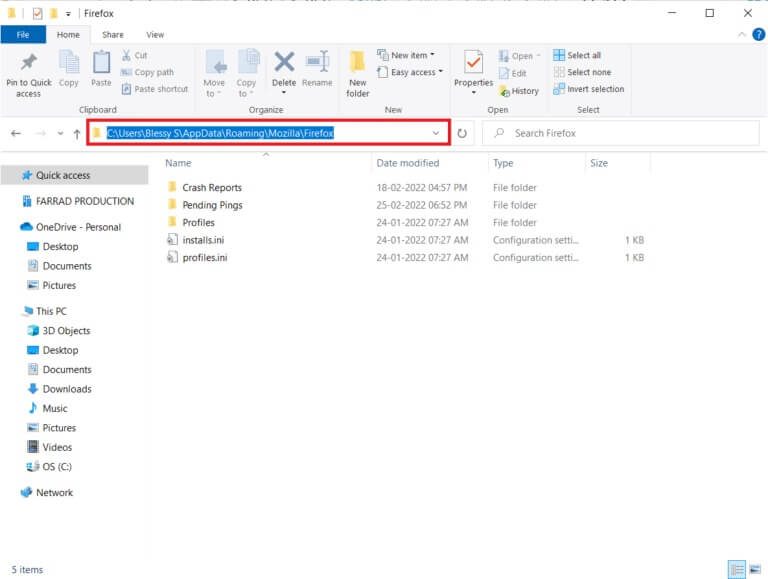
3. Nyní klikněte pravým tlačítkem Složka Profily a vyberte Možnost Vlastnosti Jak je znázorněno.
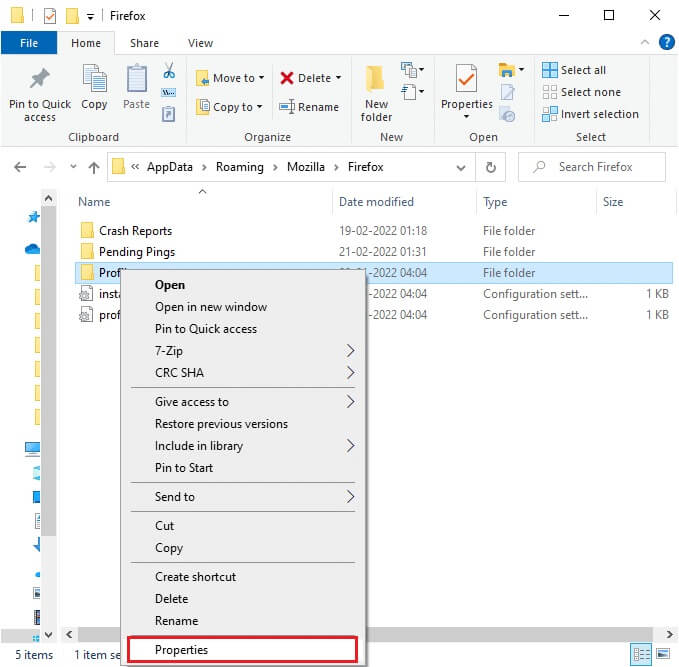
4. V okně Vlastnosti profilu , zrušte zaškrtnutí políčka pouze ke čtení (platí pouze pro soubory ve složce) na kartě Obecné, jak je uvedeno níže.
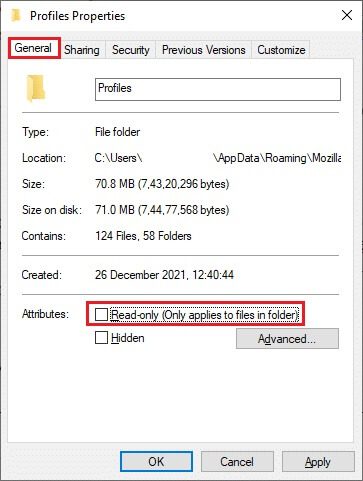
5. Nakonec klepněte na „Použít“ > „OK“ k uložení změn a restartujte počítač.
Metoda XNUMX: Odstraňte soubor Parent.Lock ve složce Profile
Když Firefox spadne nebo se zavře, ve složce profilu se automaticky vytvoří soubor zámku Firefoxu. Tento soubor vám neumožní správně spustit prohlížeč Firefox, což způsobí, že Firefox přestane reagovat na problémy se spuštěním. Chcete-li problém vyřešit, odstraňte soubor Parent.Lock ve složce profilu Firefoxu, jak je znázorněno níže.
Oznámení: Před provedením těchto kroků zavřete všechna okna Firefoxu.
1. Jak je popsáno ve výše uvedené metodě, otevřete File Explorer A přejděte na další stopu.
C:\Users\USERNAME\AppData\Roaming\Mozilla\Firefox\Profiles.
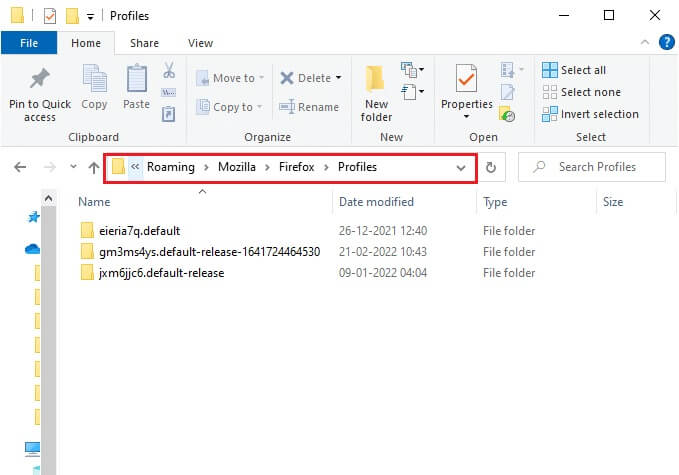
2. Dále najděte Rodič. Uzamknout soubor zadáním do pole hledat profily Jak je znázorněno.
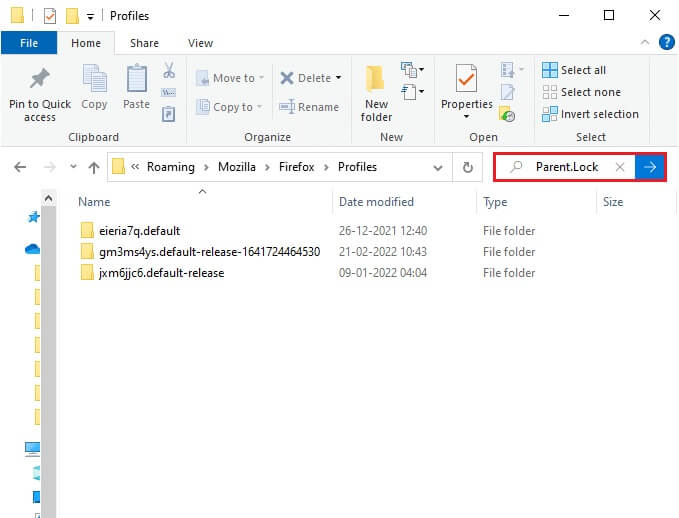
3. Poté vyberte Všechny soubory Parent.Lock a klikněte Tlačítko Odstranit Jak je znázorněno.
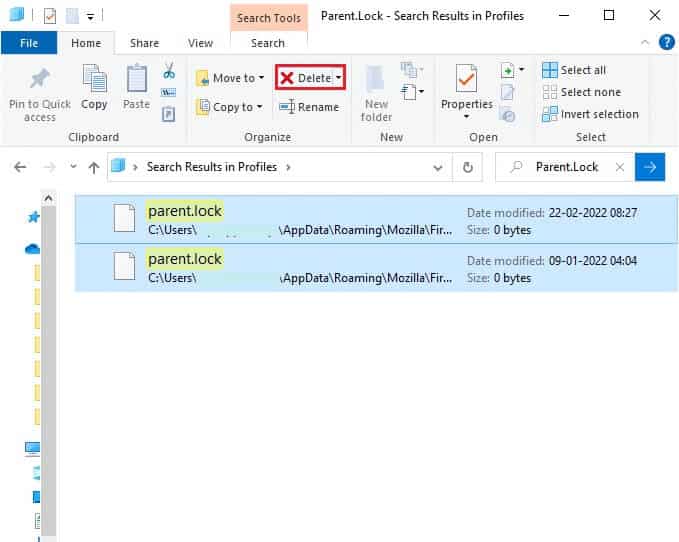
4. Nyní zavřete prohlížeč A restartujte počítač vaše a zkontrolujte, zda Firefox Nereaguje při spuštění nebo ne.
Metoda XNUMX: Spusťte kontrolu malwaru
Malware a virové útoky mohou být nejpravděpodobnější příčinou toho, že Firefox neodpovídá. Viry mohou zasahovat a měnit některé důležité soubory ve složce Firefox, což vede k různým problémům. Proveďte kroky popsané níže pomocí Windows Defender prohledat váš systém.
1. Stiskněte a podržte Klávesa Windows + I společně odemknout Nastavení.
2. Zde klikněte Aktualizace a zabezpečení , Jak je znázorněno.
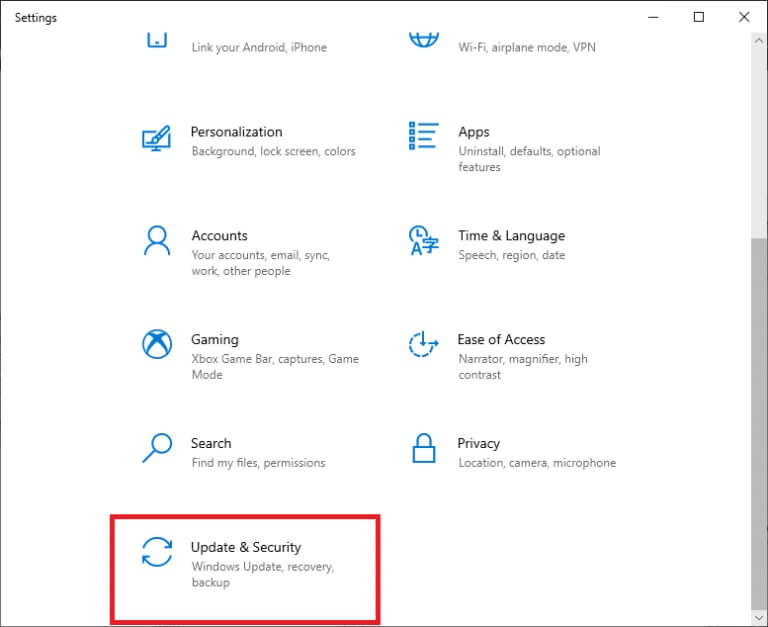
3. Poté vyberte možnost Zabezpečení systému Windows v pravém podokně.
4. Dále vyberte možnost Ochrana před viry a nebezpečím v ochranných pásmech.
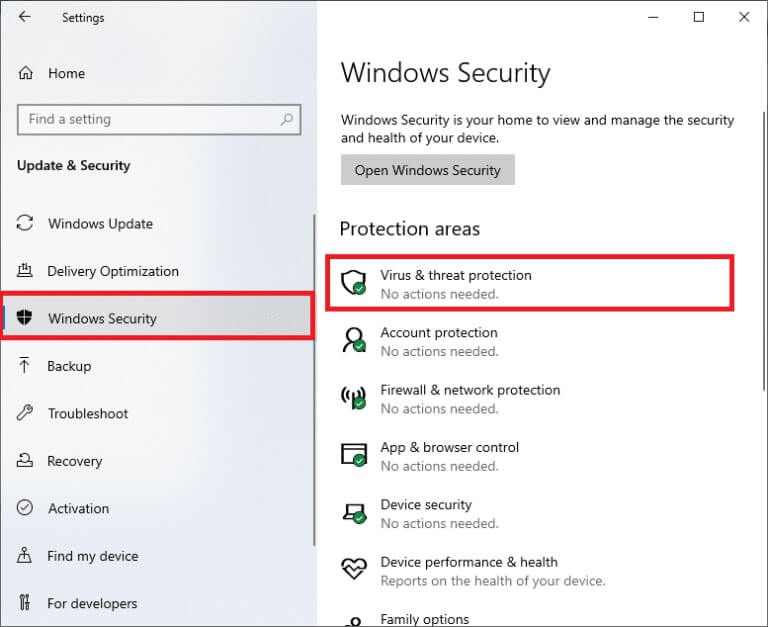
5. Klepněte na Možnosti snímání , Jak je znázorněno.
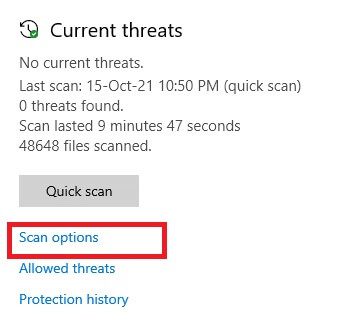
6. Vyberte možnost skenování podle svých preferencí a klikněte na Skenovat nyní.
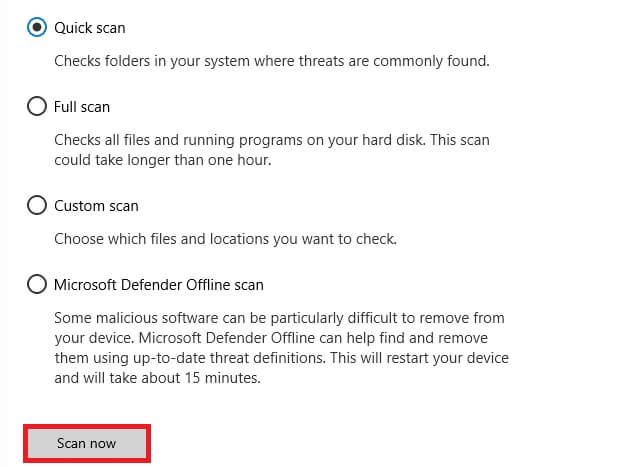
7a. Pokud nějaké jsou hrozby , klikněte Zahájit akce v rámci Aktuální hrozby.
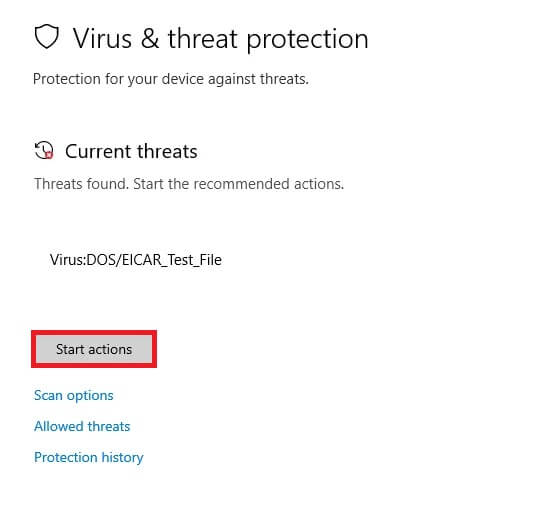
7b. Pokud ve svém systému nemáte žádné hrozby, systém zobrazí upozornění Nejsou vyžadovány žádné akce, jak je uvedeno níže.
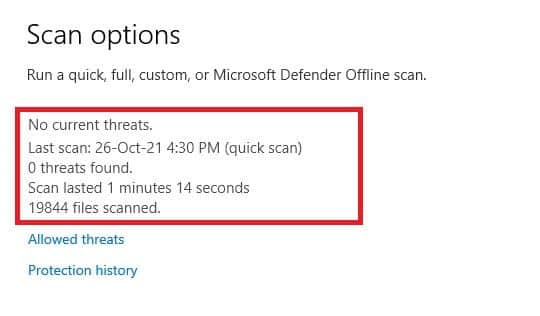
Pátá metoda: Oprava systémových souborů
Systémové soubory můžete automaticky kontrolovat a opravovat spuštěním Kontrola systémových souborů. SFC je vestavěný nástroj, který uživatelům umožňuje mazat soubory a opravovat tyto chyby. Poté postupujte podle níže uvedených kroků a opravte problém s tím, že Firefox nereaguje.
1. Stiskněte Klíč Windows , A napište Příkazový řádek a klikněte Spustit jako administrátor.
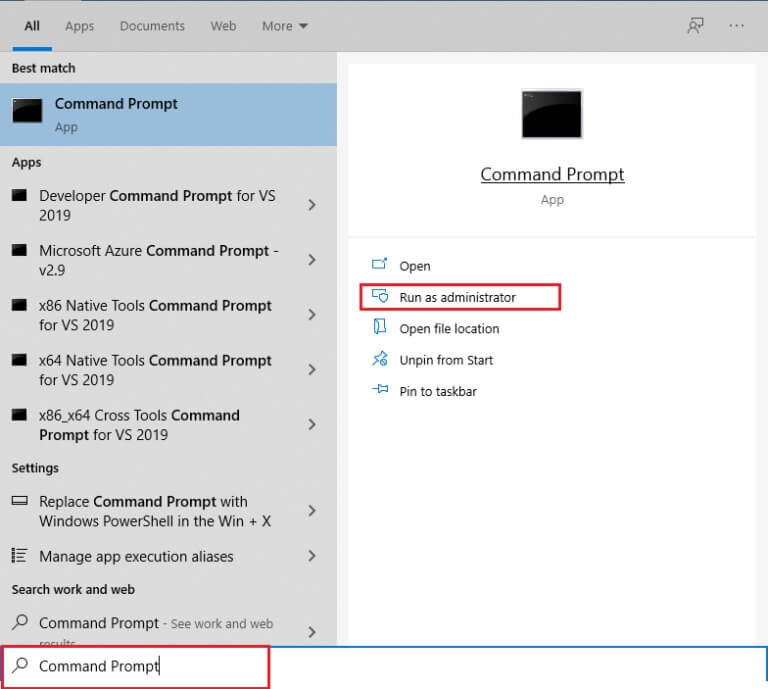
2. Klikněte na „نعم“ ve výzvě "Kontrola uživatelského účtu".
3. Zadejte příkaz chkdsk C: /f /r /x a stiskněte Zadejte klíč.
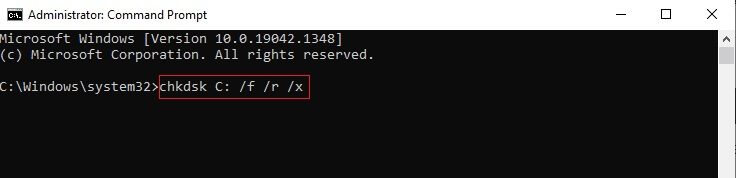
Oznámení: Pokud se zobrazí výzva se zprávou Chkdsk nelze spustit…svazek…používá se, zadejte Y a stiskněte klávesu Enter.
4. Napište sfc / scannow a stiskněte Zadejte klíč zapnout Kontrola systémových souborů.
Oznámení: Spustí se kontrola systému a její dokončení trvá několik minut. Mezitím můžete pokračovat v jiných činnostech, ale dejte pozor, abyste omylem nezavřeli okno.
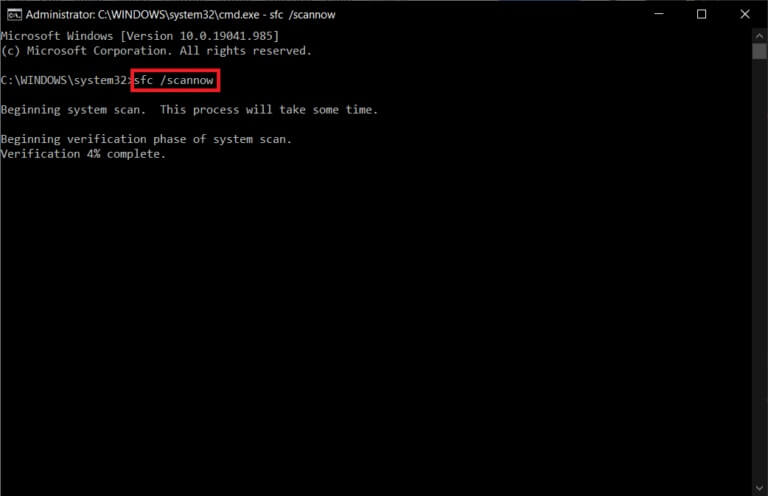
5. Po dokončení kontroly se zobrazí některá z těchto zpráv:
- Ochrana prostředků systému Windows nenalezla žádné porušení integrity.
- Ochrana prostředků systému Windows nemohla provést požadovanou operaci.
- Ochrana prostředků systému Windows úspěšně našla a opravila poškozené soubory.
- Ochrana prostředků systému Windows našla poškozené soubory, ale některé z nich nedokázala opravit.
6. Jakmile je skenování dokončeno, Restartujte váš počítač.
7. Znovu spusťte příkazový řádek jako správce a provádějte zadané příkazy jeden po druhém:
dism.exe /Online /vyčištění-image /scanhealth dism.exe /Online /cleanup-image /restorehealth dism.exe /Online /cleanup-image /startcomponentcleanup
Oznámení: Pro správné provádění příkazů DISM musíte mít funkční připojení k internetu.
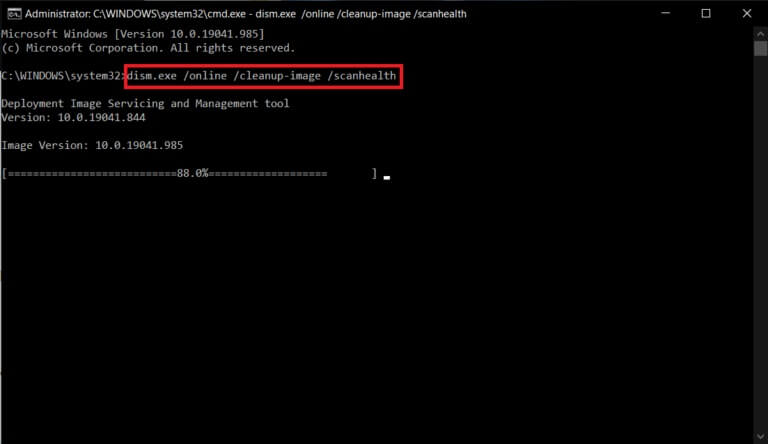
Metoda 6: Aktualizujte ovladače zařízení
Pokud aktuální ovladače ve vašem systému nejsou kompatibilní nebo zastaralé s prohlížečem, narazíte na tuto nereagující chybu. Proto se doporučuje aktualizovat zařízení a ovladače, abyste předešli uvedenému problému.
1. Napište Device Manager v seznamu Vyhledávání ve Windows 10 A otevřete to.
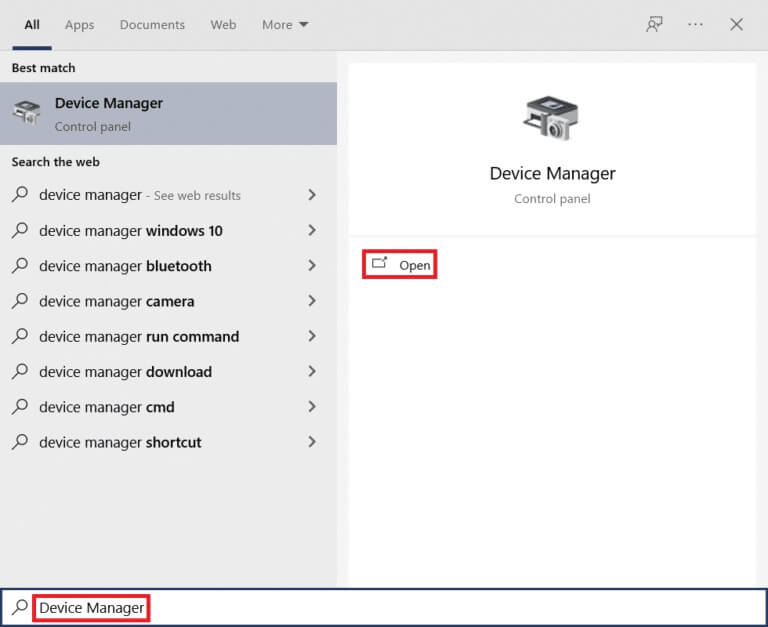
2. Poklepejte Adaptéry displeje rozšířit to.
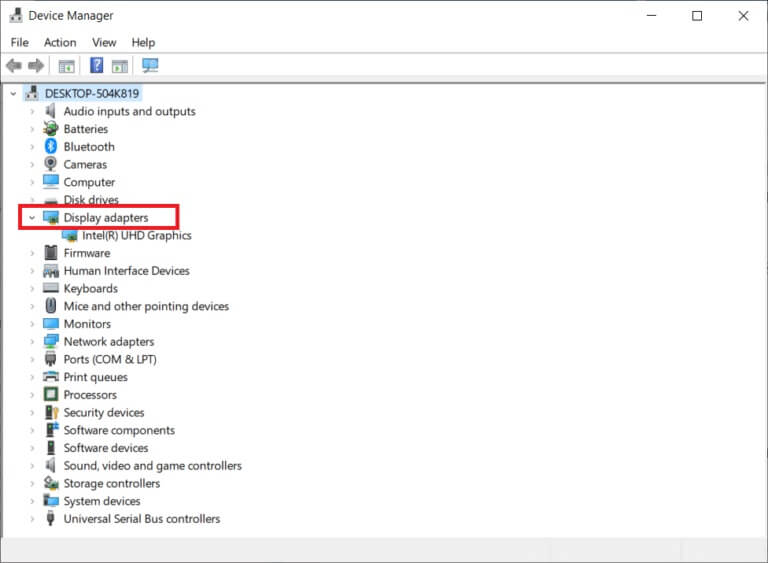
3. Nyní klikněte pravým tlačítkem Operační systém a klikněte Aktualizace ovladače.
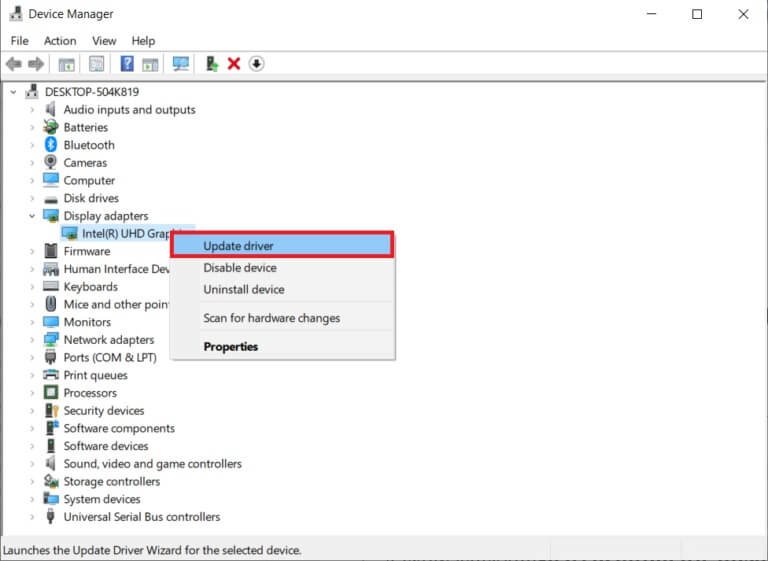
4. Klikněte na Automaticky vyhledávat ovladače.
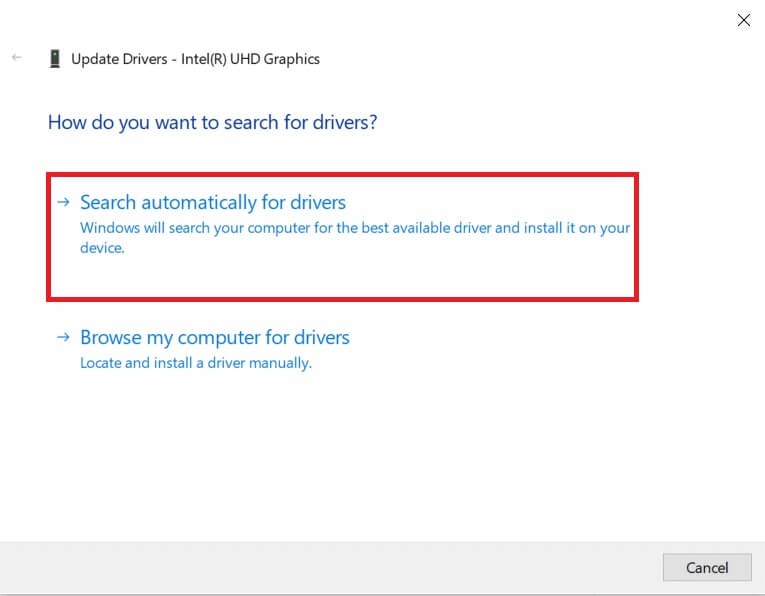
5a. Pokud je ovladač zastaralý, budou ovladače aktualizovány na Nejnovější verze.
5b. Pokud jsou již ve fázi aktualizace, na obrazovce se zobrazí následující zpráva, Nejlepší ovladače pro vaše zařízení jsou již nainstalovány.
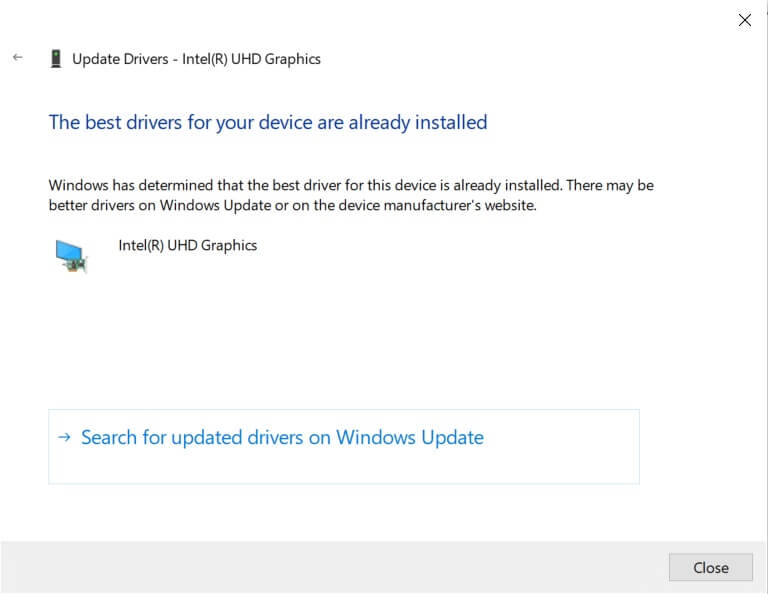
6. Klepněte na tlačítko Zavřít a restartujte počítač.
Zkontrolujte, zda Firefox nereaguje při spuštění, byl opraven.
Metoda 7: Vytvořte novou databázi míst
Databáze míst Firefoxu obsahuje údaje o automatickém vyplňování formulářů, záložkách, uložených heslech, údajích o prohlížení a mnoho dalšího. Pokud je tento soubor ve vašem počítači poškozen, často se s tímto problémem setkáte. Můžete zkusit vytvořit novou databázi míst podle níže uvedených kroků.
Oznámení: Když je vytvořena nová databáze míst, všechna data (automatické vyplňování formulářů, záložky, uložená hesla, data procházení) uložená v předchozím souboru budou vymazána. Před provedením kroků uvedených níže se v případě potřeby doporučuje vytvořit zálohu.
1. Zapněte Firefox a klikněte tlačítko nabídky Jak jsem to udělal dříve.
2. Nyní vyberte Možnost nápovědy z rozevíracího seznamu, jak je znázorněno.
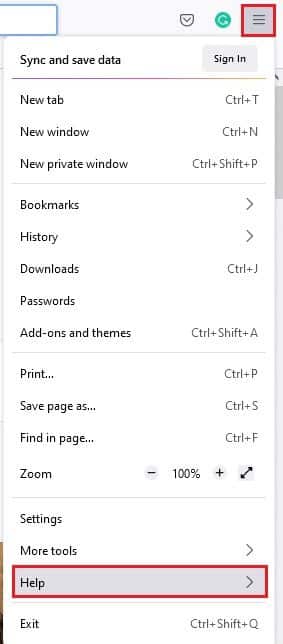
3. Poté vyberte možnost Informace o řešení problému ze seznamu, jak je znázorněno.
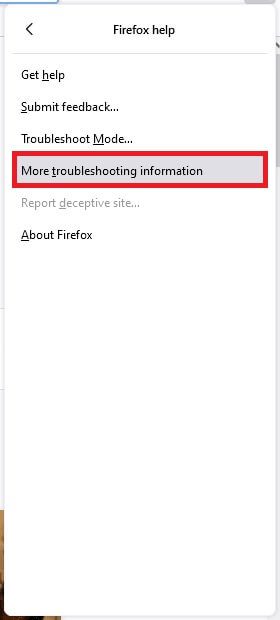
4. Dále v tabulce Základy aplikací přejděte v seznamu dolů na seznam složek Profil a klepněte na Otevřít odkaz na složku Jak je znázorněno.

5. Minimalizovat Správce souborů a zavřeno Karty v prohlížeči Firefox Kliknutím na ikona X Jak je znázorněno.

6. Nyní zapněte Správce úloh stisknutím Klávesy Ctrl + Shift + Esc spolu.
7. Dále na kartě Procesy v okně Správa úkolů Přejděte dolů a najděte Úkoly Firefoxu.
8. Nyní klikněte Úlohy Firefoxu které běží na pozadí.
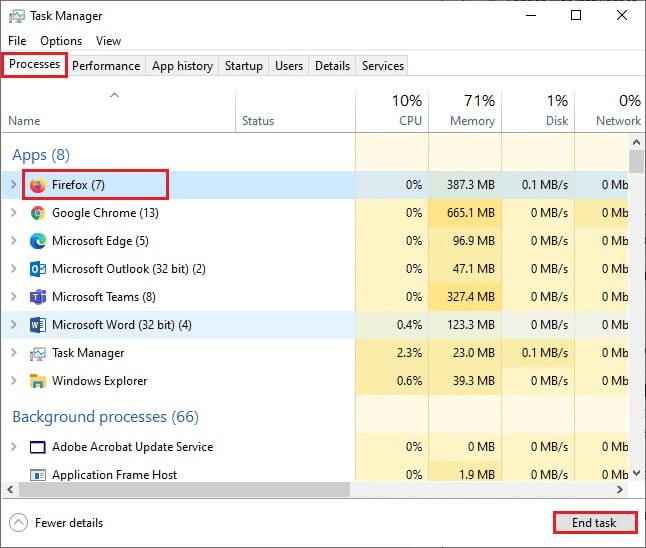
9. Nakonec klepněte na Tlačítko Ukončit úlohu Jak je znázorněno na obrázku výše.
10. Přejděte na Okno Průzkumníka Windows , přejděte v seznamu dolů a vyhledejte místa. sqlite.
11. Poté klikněte pravým tlačítkem na míst.sqlite A přejmenovat to na něco podobného místa. sqlite. starý.
Poznámka 1: Pokud vidíte soubor places.sqlite-journal, přejmenujte jej na places.sqlite-journal.old.
Poznámka 2: Pokud v seznamu vidíte soubory places.sqlite-shm nebo places.sqlite-wal, odstraňte je. Obecně se tyto soubory nezobrazí v seznamu, pokud zavřete všechny procesy Firefoxu.
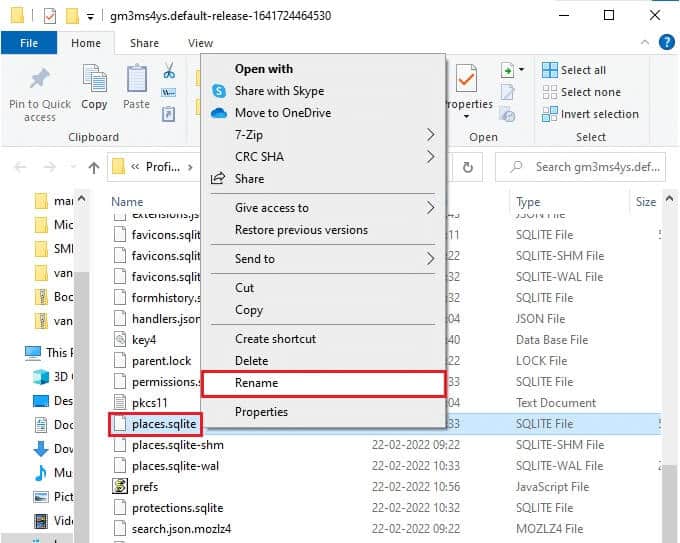
12. Nakonec Restartujte Firefox A zkontrolujte, zda Firefox nereaguje při spuštění, je opraveno.
Metoda 8: Odstraňte soubory obnovení relace
Všechna data z vašich otevřených oken, karet a další uložené informace ve Firefoxu jsou uloženy ve funkci Obnovení relace. Všechny tyto funkce jsou neuvěřitelné, dokud není vytvořeno více kopií souborů, což vede k tomuto problému. V tomto případě byste měli zvážit odstranění těchto souborů pro obnovení relace, jak je uvedeno níže, abyste vyřešili problém s tím, že Firefox nereaguje.
1. Otevřete Firefox A napište o: podpora في adresní řádek Otevřít Tabulka Základy aplikace.
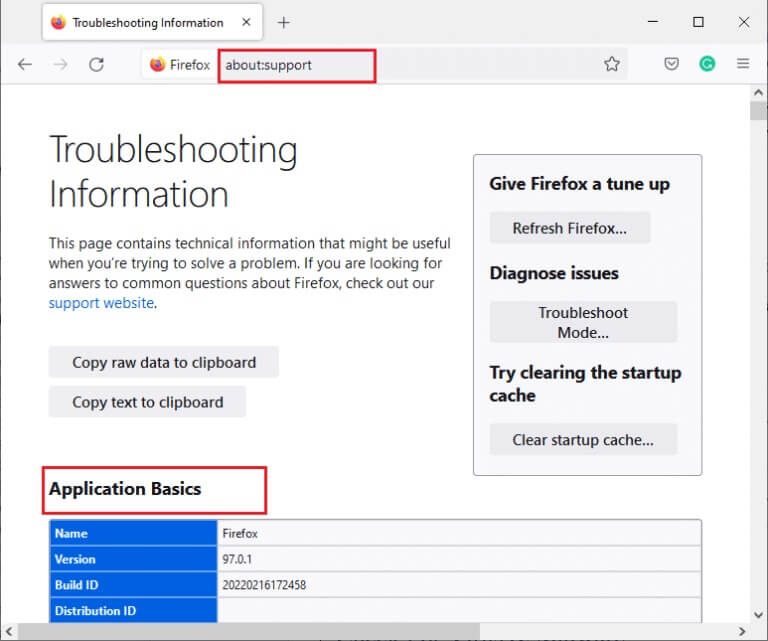
2. Procházejte seznamem dolů a klepněte na Otevřít odkaz na složku vedle Seznam složek profilu Jak je znázorněno.
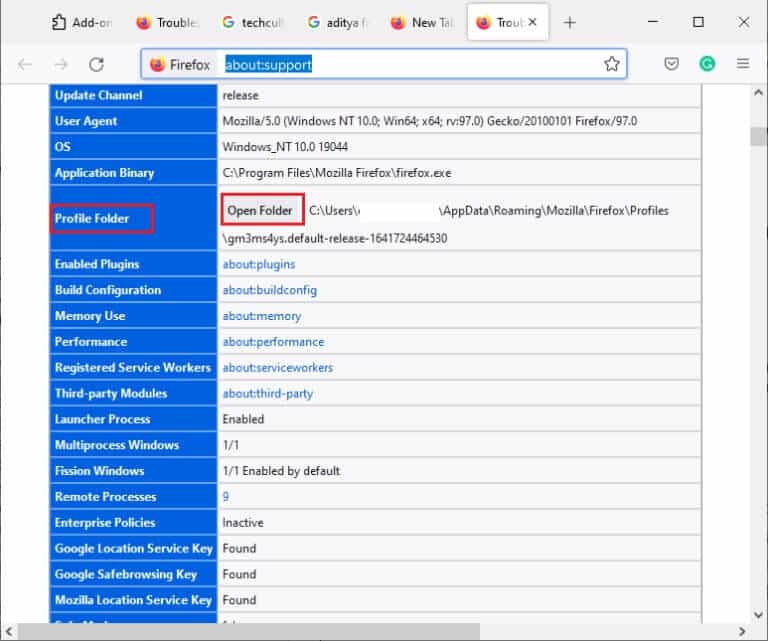
3. Zavřete Všechna okna a procesy Firefoxu Jak se to stalo v Kroky 6 až 9 předchozím způsobem.
4. Znovu přejděte na Okno Průzkumníka Windows a klikněte soubory sessionstore.jsonlz4 (nebo něco podobného). Dále vyberte Možnost smazat Jak je uvedeno níže, odstraňte soubory z počítače.
Oznámení: Soubory podobné sessionstore.jsonlz4 můžete vidět pouze v případě, že zavřete všechny procesy Firefoxu. Při provádění těchto kroků nezapomeňte opustit okna Firefoxu.
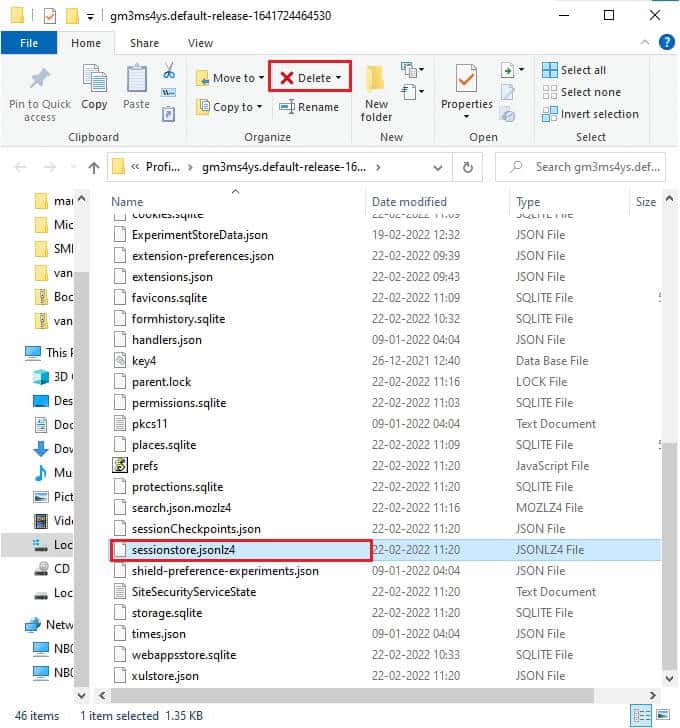
5. Nakonec Restartujte prohlížeč A zkontrolujte, zda Firefox nereaguje při spuštění, je opraveno.
Metoda 9: Zakázání serveru proxy
Budou použity servery zastupování k přepínání sítě a serveru může nějakou dobu trvat, než na váš požadavek zareaguje. To může způsobit, že Firefox nebude reagovat na problém. Existuje mnoho způsobů, jak zakázat proxy servery v počítači. Nejjednodušší způsob je však popsán níže.
1. Klikněte na Start , A napište Proxy a stiskněte Zadejte klíč.
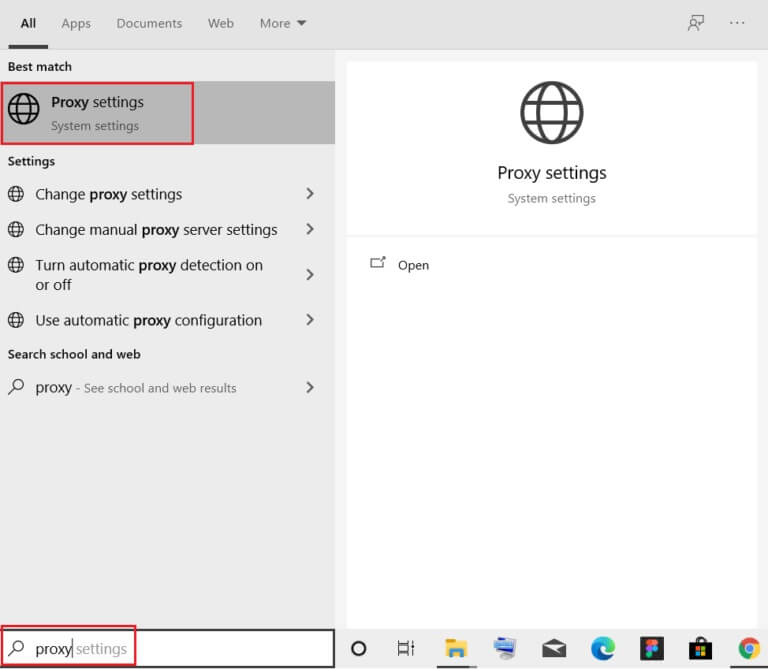
2. Tady, vstávej Vypněte následující nastavení.
- Zjistit nastavení automaticky
- Použijte instalační skript
- Použijte proxy server
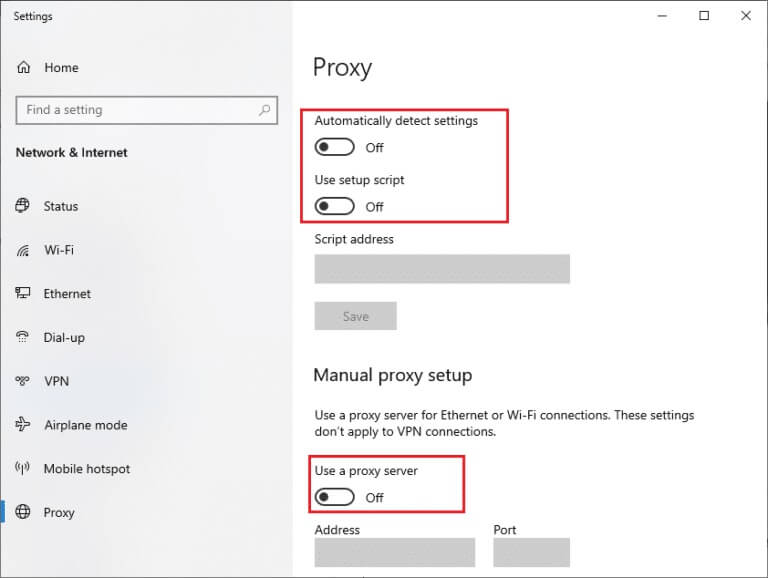
3. Nyní zapněte Prohlížeč Firefox Znovu a zkontrolujte, zda Firefox nereaguje při spuštění, problém je vyřešen nebo ne.
Oznámení: Pokud ne, zkuste připojit počítač k jiné síti, jako je Wi-Fi nebo mobilní hotspot.
Metoda XNUMX: Zakažte VPN
Pokud chcete z jakéhokoli důvodu skrýt svou IP adresu, můžete použít připojení VPN. Používání nedůvěryhodných VPN klientů může rušit prohlížeč Firefox, což vede k diskutovanému problému. Proto se v tomto případě doporučuje deaktivovat svého klienta VPN, jak je uvedeno níže, a vyřešit tak problém s tím, že Firefox nereaguje nebo nefunguje kliknutí pravým tlačítkem.
1. Stiskněte Klíč Windows , A napište Nastavení VPN في vyhledávací lišta Windows a klikněte otevřít.
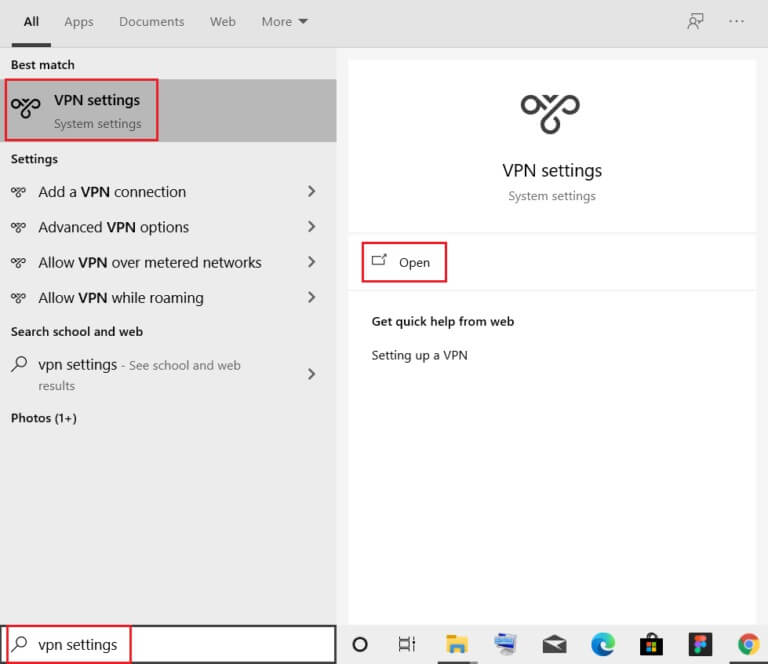
2. V okně Nastavení , Najděte připojená virtuální privátní síť (jako vpn2).
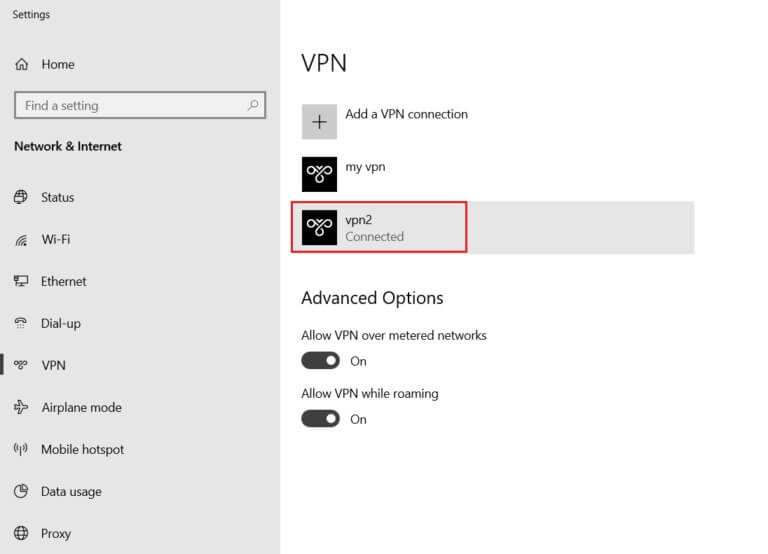
3. Klikněte na Tlačítko odpojení.
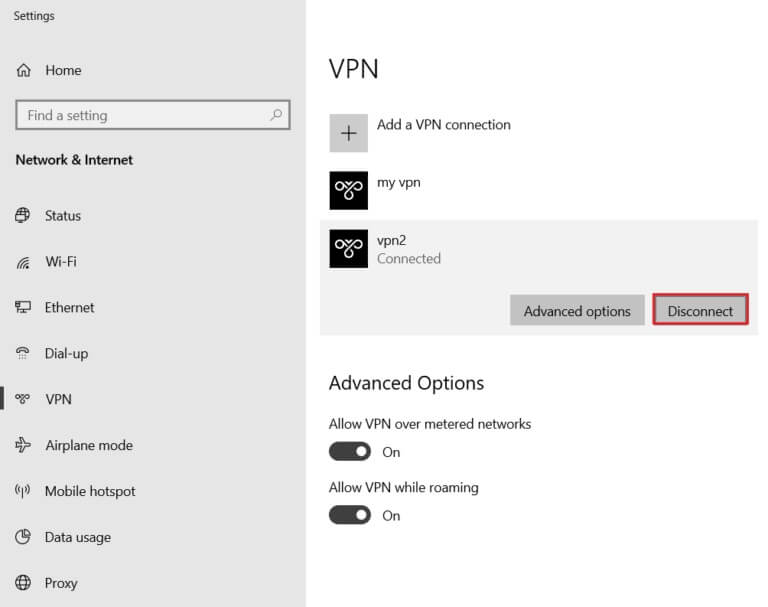
4. Nyní vypněte přepínač pro následující možnosti VPN pod "Pokročilé možnosti":
- Povolit VPN v omezených sítích
- Povolit VPN při roamingu
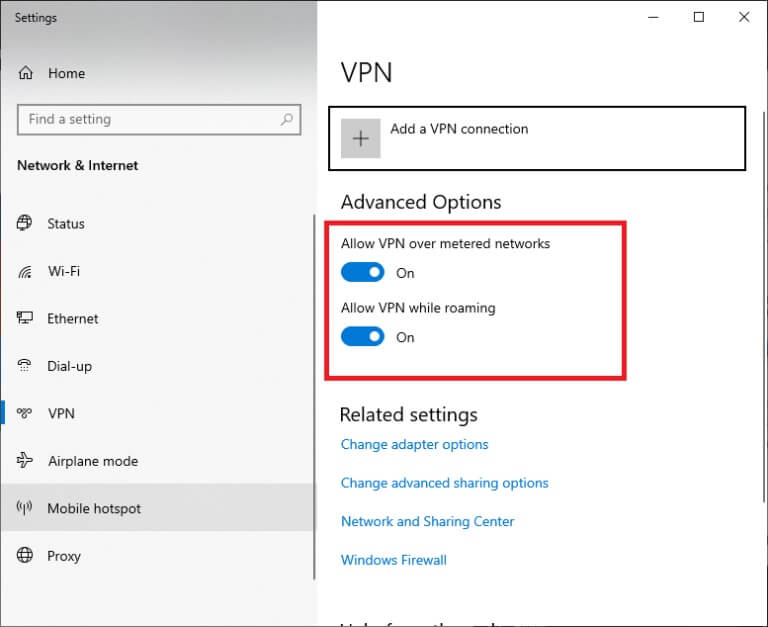
Nakonec zkontrolujte, zda byl problém, že Firefox nereaguje při spuštění, vyřešen.
Metoda 11: Dočasně vypněte antivirus
Pokud je váš antivirový software v konfliktu s operacemi Firefoxu, zaznamenáte pomalou odezvu webové stránky. Chcete-li tento problém vyřešit, dočasně vypněte antivirový software. Tato příručka vysvětluje kroky k dočasnému vypnutí antiviru v Avast Antivirus. Postupujte podle kroků podle vašeho antivirového softwaru.
Oznámení: Zde je jako příklad brán Avast Free Antivirus. Můžete postupovat podle kroků podle vaší antivirové aplikace.
1. Přejděte na Antivirová ikona في Hlavní panel A klikněte na něj pravým tlačítkem.
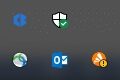
2. Nyní vyberte možnost Ovládání Avast Shields , a ty můžeš Dočasně deaktivujte Avast Pomocí následujících možností:
- Deaktivujte na 10 minut
- Deaktivovat na 1 hodinu
- a zakázat, dokud se počítač nerestartuje
- trvale invalidní
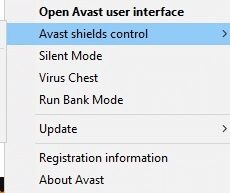
3. Vyberte možnost podle vašeho pohodlí Potvrďte výzvu na obrazovce.
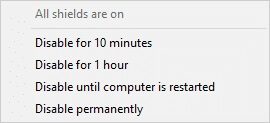
4. Nyní zpět k hlavní okno. tady , Vstal jsem Vypněte všechny štíty od Avastu. aktivovat Nastavení , Klikněte zaměstnanost.
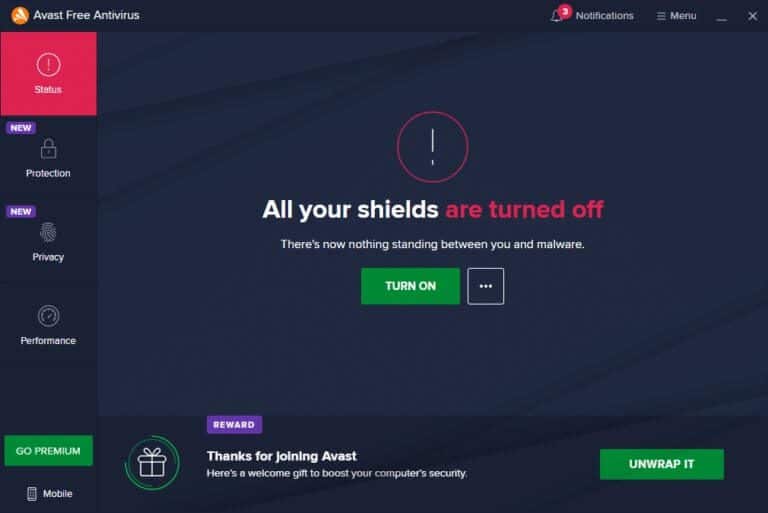
Dvanáctá metoda: Znovu aktivujte složku Firefox
Měli byste najít řešení tohoto problému implementací výše uvedených metod. Pokud však znovu narazíte na stejný problém, můžete přejmenovat staré instalační soubory, nainstalovat nový spustitelný soubor z webové stránky Firefoxu a spustit instalační program. Tím se problém určitě vyřeší. Tato metoda se vám bude hodit, pokud nechcete balíček Firefoxu odinstalovat z prohlížeče, ale chcete použít nový instalační soubor. Zde je několik pokynů k restartování instalačních souborů Firefoxu a vyřešení problému s tím, že Firefox nereaguje.
1. Návštěva Oficiální webová stránka pro Firefox a stáhnout instalační soubor.
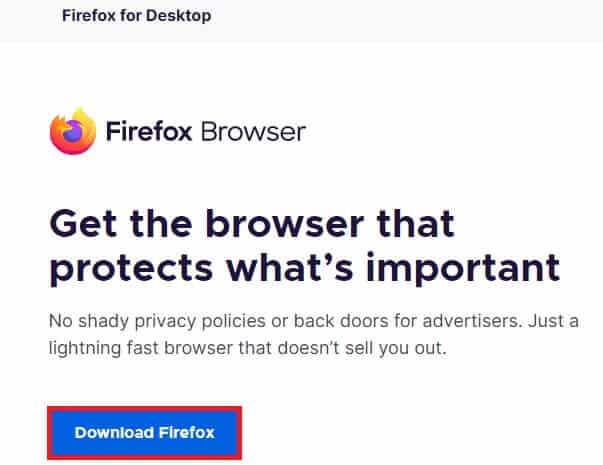
2. Nyní vypněte Všechny procesy Firefoxu podle Správce úloh (jak je popsáno v předchozích metodách) a otevřít File Explorer stisknutím Klávesy Windows + E spolu.
3. Přejděte na trať C:\Program Files.
Oznámení: Přejděte na cestu, kde je nainstalován Mozilla Firefox.
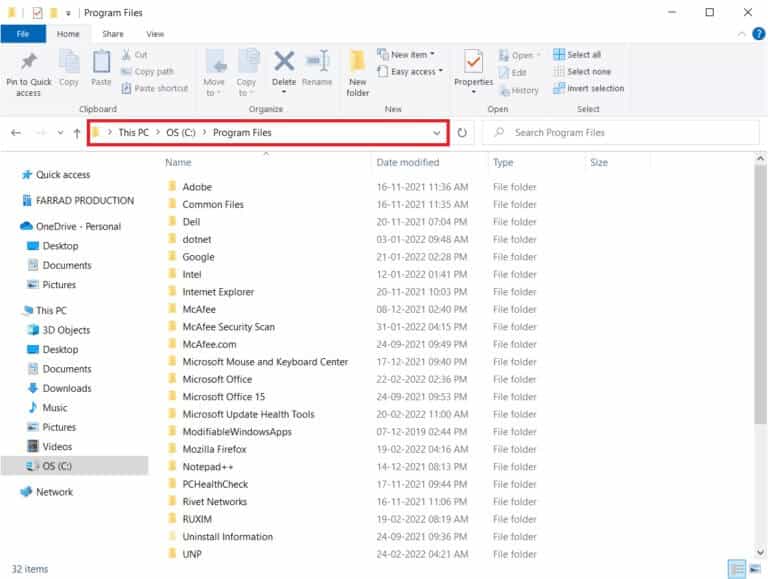
4. Nyní klikněte pravým tlačítkem Složka Mozilla Firefox a vyberte možnost Přejmenovat. Přejmenujte složku na něco jako staré soubory.
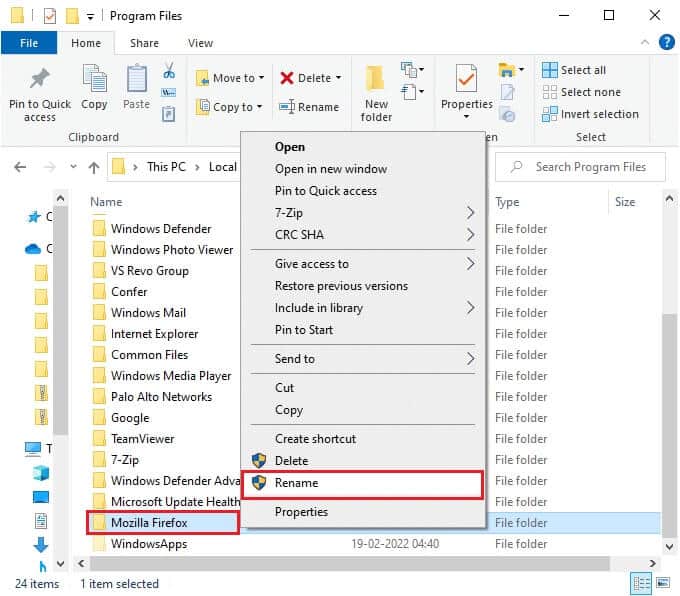
5. Nyní přejděte na Soubory ke stažení A spusťte dvojitým kliknutím Firefox Nový spustitelný soubor.

6. Klepněte na Ano kontrolní výzva v uživatelském účtu.
7. Nyní klikněte přeinstalovat v další výzvě.
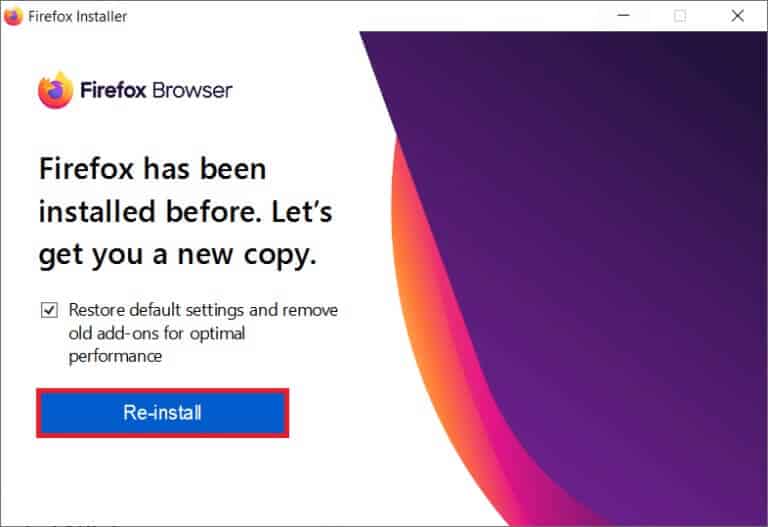
Metoda 13: Přeinstalujte Firefox
Jako jadernou možnost se doporučuje přeinstalovat Firefox, pokud vám žádná z metod nepomohla vyřešit problém, který Firefox nereaguje. Zde je několik pokynů pro přeinstalaci prohlížeče z počítače.
1. Stiskněte Klíč Windows a klikněte Ikona nastavení.
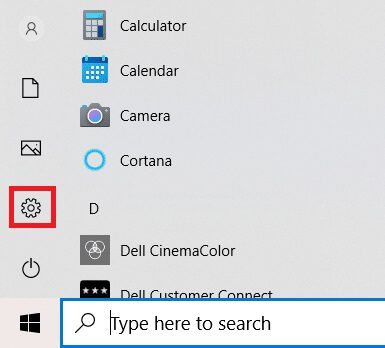
2. Klikněte na Aplikace.
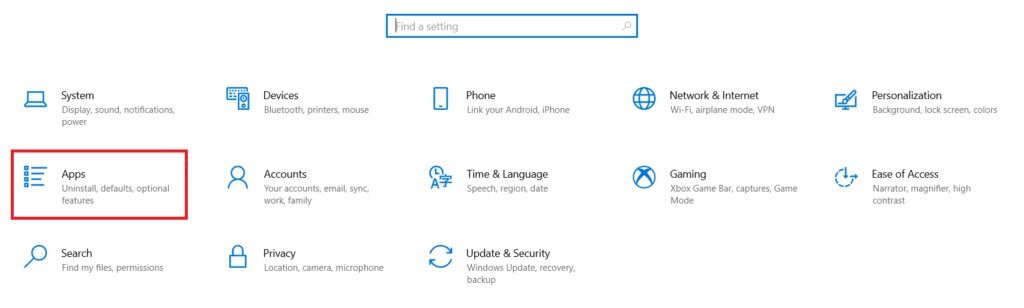
3. Přejděte dolů a vyberte Mozilla Firefox.
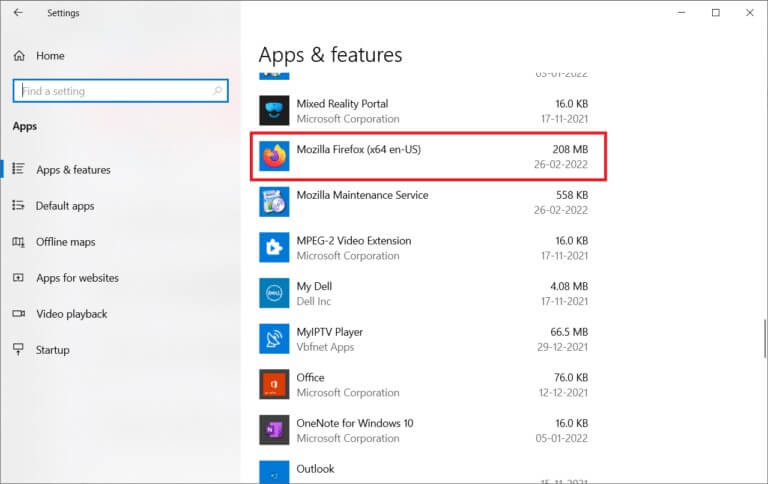
4. Klikněte na odinstalovat.
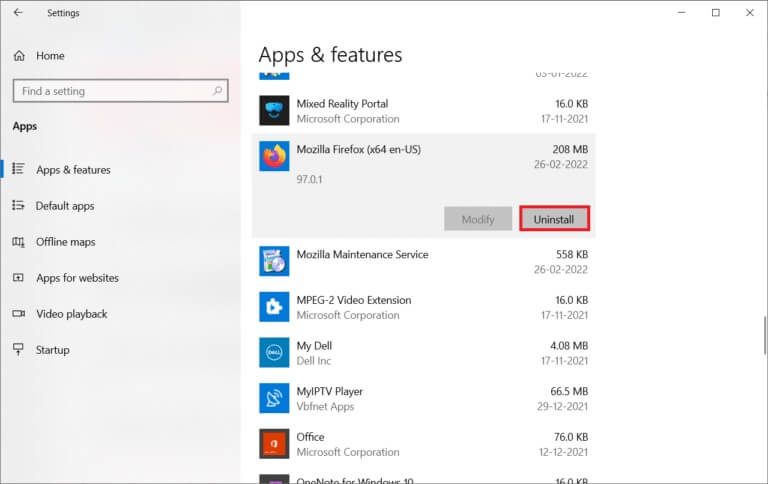
5. Znovu klikněte odinstalovat ve vyskakovacím okně.
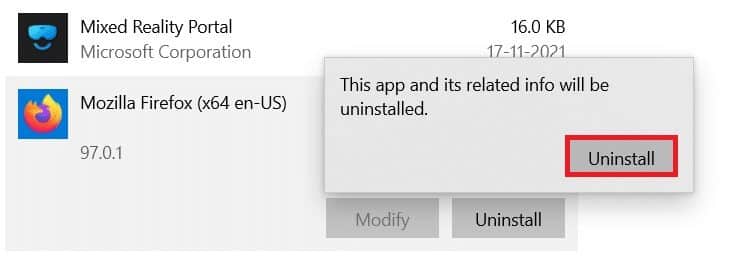
6. Klepněte na Ano kontrolní výzva v uživatelském účtu.
7. Nyní klikněte Další> v průvodci odinstalací Mozilla Firefox.
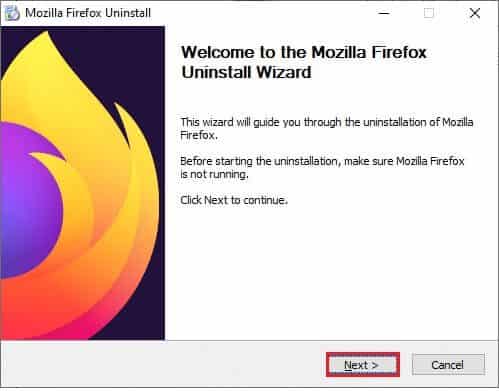
8. Klikněte na "OK" , pokud budete vyzváni, a zavřete Všechny procesy Firefoxu.
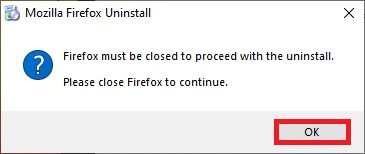
9. Nyní klikněte odinstalovat.
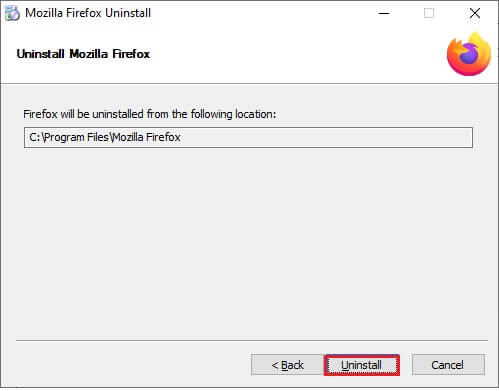
10. Nakonec klepněte na "konec" pro zavření průvodce.
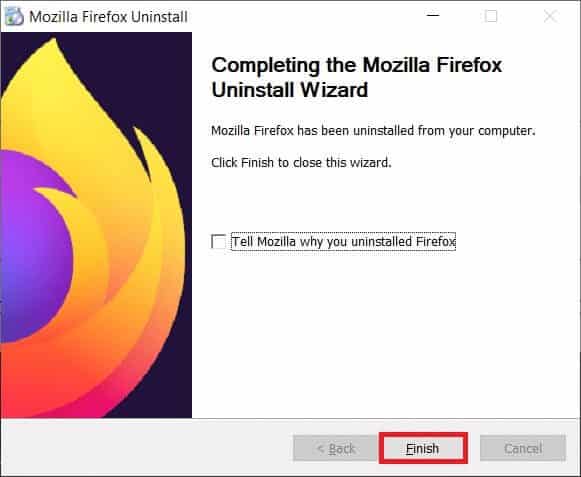
11. Napište % localappdata% في vyhledávací lišta Windows a klikněte otevřít.
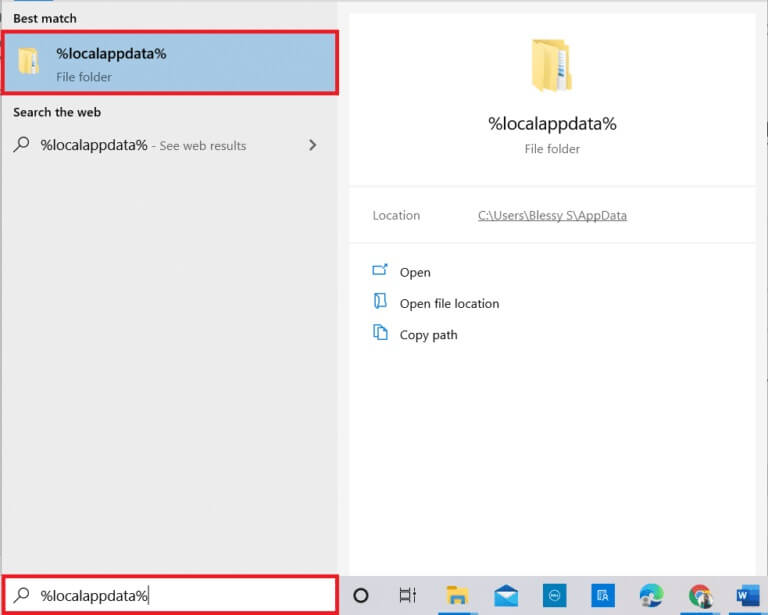
12. Nyní přejděte dolů a klepněte na Složka Mozilla. Poté klikněte Možnost smazat Jak je znázorněno.
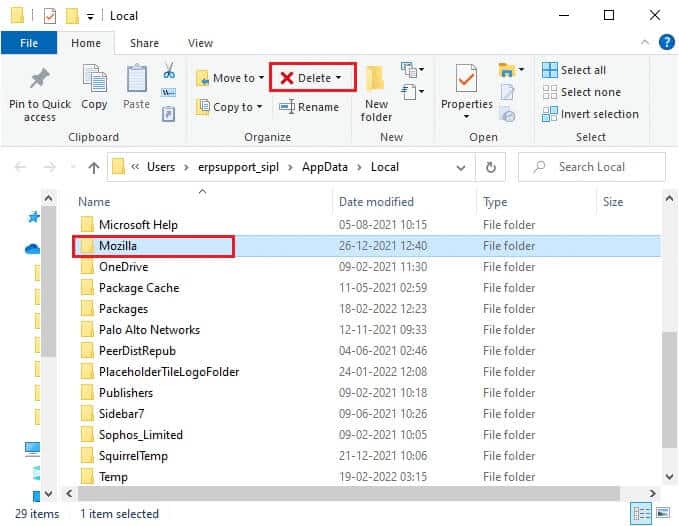
13. Opět pište %appadata% في vyhledávací lišta Windows A otevřete to.
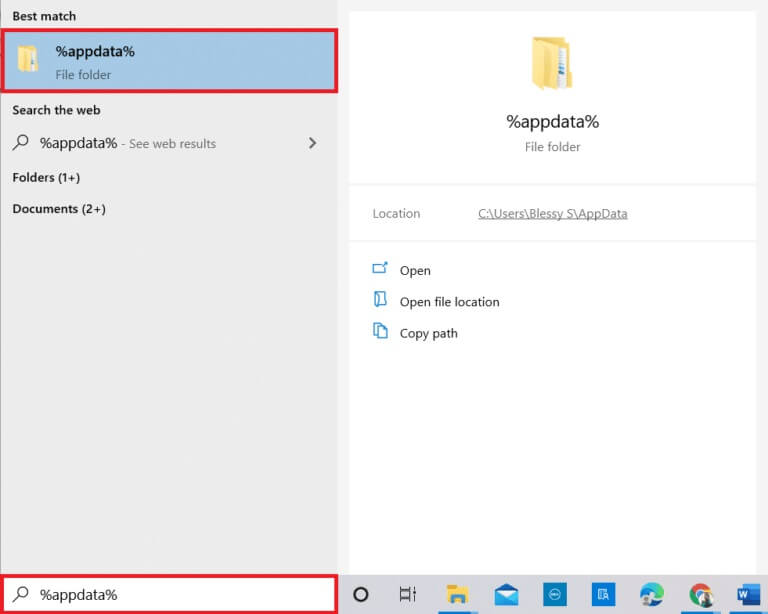
14. Přejděte dolů a klepněte na Složka Mozilla. Poté klikněte Možnost smazat Jak jsem to udělal dříve.
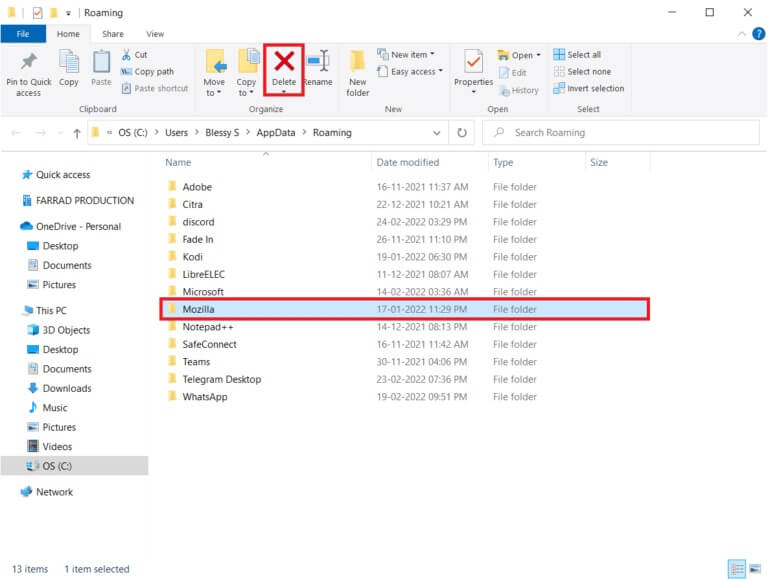
15. Dále proveďte Restartujte počítač vaše.
16. Stáhněte a nainstalujte Prohlížeč Firefox Z Oficiální webové stránky.
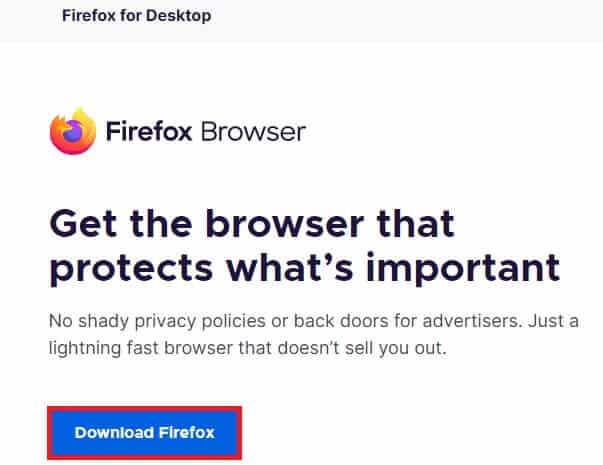
Metoda 14: Kontaktujte fórum podpory komunity
Pokud nemůžete problém vyřešit některou z výše uvedených metod, můžete požádat o pomoc Fórum podpory komunity Za pády Firefoxu. Přihlaste se pomocí svého účtu Firefox. Zadejte podrobnosti o problému a položte otázku.
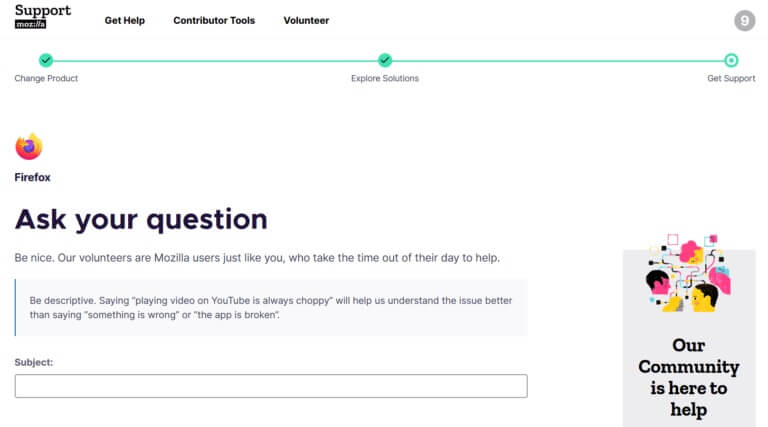
Doufáme, že tato příručka byla užitečná a můžete opravit, že Firefox neodpovídá. Dejte nám vědět, která metoda je pro vás nejlepší. Navštivte naši stránku, kde najdete další skvělé tipy a triky, a zanechte své komentáře níže. Řekněte nám, jaké téma chcete, abychom prozkoumali příště.